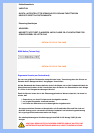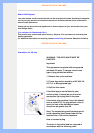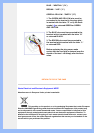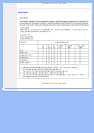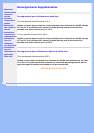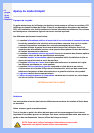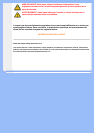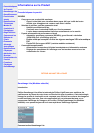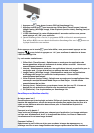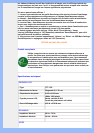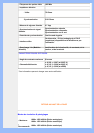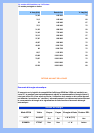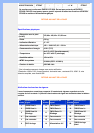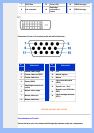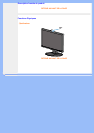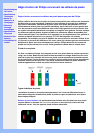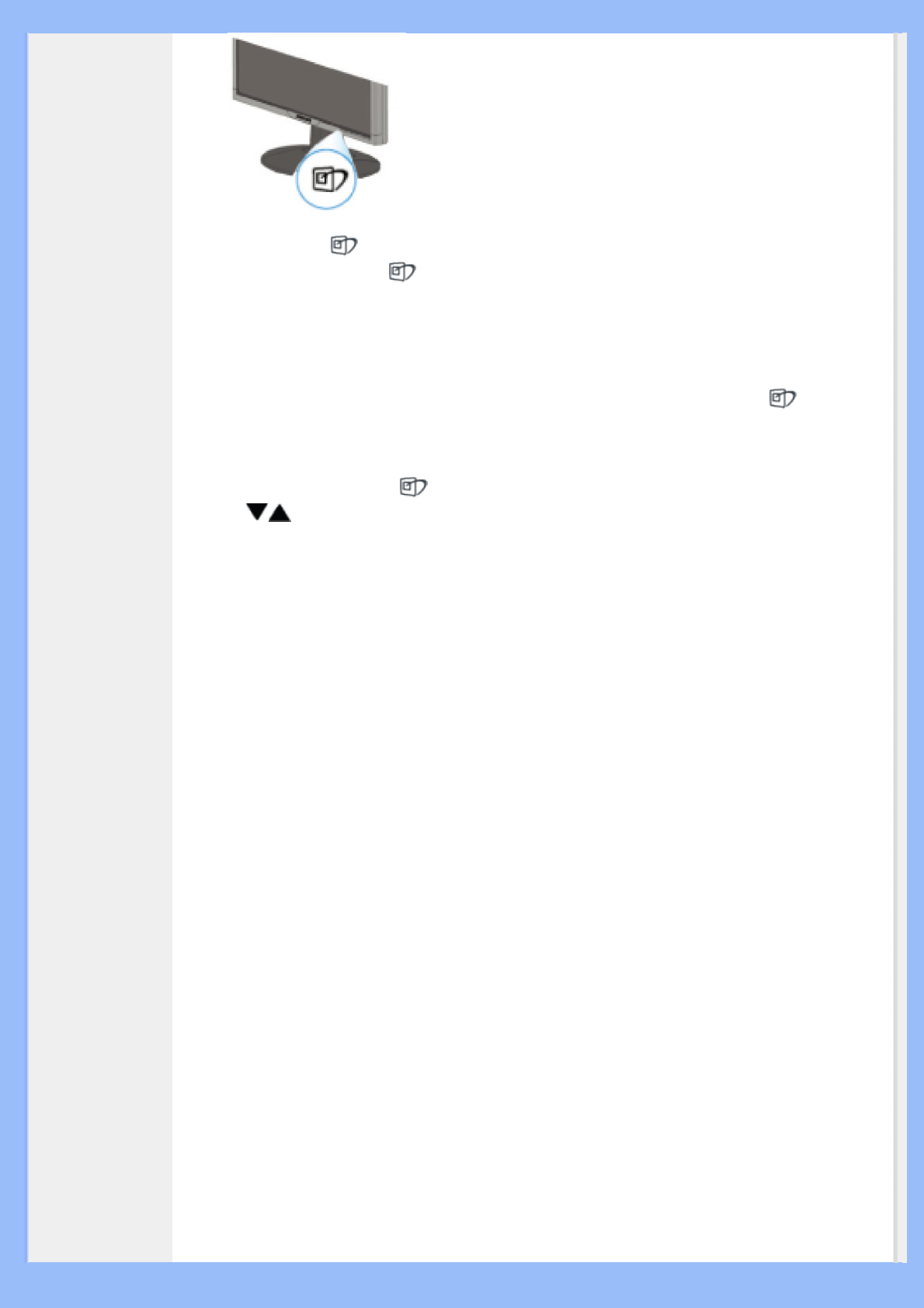
1. Appuyez sur pour lancer le menu OSD de SmartImage Lite ;
2. Appuyez encore sur pour basculer sur Office Work (Travail bureau), Internet,
Image Viewing (Affichage image), Video Playback (Lecture vidéo), Gaming (Jeux) et
Off (Arrêt) ;
3. L'OSD SmartImage Lite reste affiché pendant 5 secondes ou bien vous pouvez
aussi appuyer sur “OK“ pour confirmer.
4. Quand smartlmage Lite est activé, le programme sRGB est désactivé automatiquement.
Pour utiliser sRGB vous avez besoin de désactiver Smartlmage Lite avec le
bouton sur
la plaque frontale de votre moniteur
Outre appuyer sur la touche pour faire défiler, vous pouvez aussi appuyer sur les
boutons
pour choisir et appuyez sur “ok” pour confirmer la sélection et fermer
l'OSD SmartImage Lite.
Il y a six modes à sélectionner :
1. Office Work (Travail bureau) : Sélectionnez ce mode pour les applications de
bureau générales, telles que traitement de textes, tableur ou email. L'écran est
essentiellement constituté de texte.
2. Internet : Sélectionnez ce mode pour les applications Internet, en particulier pour la
navigation web. Ce type d'écran est un mélange de texte et d'images.
3. Image Viewing (Affichage image) : Sélectionnez ce mode pour les applications
d'affichage des images, en particulier les diaporamas. L'écran affiche
essentiellement des images.
4. Video Playback (Lecture vidéo) : Sélectionnez ce mode pour les applications vidéo,
comme par exemple Microsoft Media Player ou Real Player. L'écran affiche
essentiellement de la vidéo.
5. Gaming (Jeux): Sélectionnez ce mode pour lancer des jeux sur PC. L’écran est
dominé par une animation artificielle avec des couleurs superbes.
6. Off (Désactivé) : Pas d'optimisation par SmartImage Lite
SmartResponse (Modèles sélectifs)
Qu’est-ce que c’est ?
SmartResponse est la technologie exclusive Philips qui ajuste les temps de réponse aux
besoins des applications, offrant des temps de réponse plus rapides pour les jeux et la
vidéo ou une meilleure saturation des couleurs pour la visualisation de photos et
d’images statiques.
Pourquoi en ai-je besoin ?
Vous voulez un affichage optimal pour chaque type d’application. Les images statiques
ou fixes sont affichées sans ‘bruit’ ni changement de couleur, les films et vidéos sont
visualisés sans flou et sans image fantôme.
Comment l’utiliser ?
Sélectionnez le profil vidéo ou de jeu pour accélérer le temps de réponse pour un
affichage non flou et sans image fantôme des images rapides dans les films d'action ou